Google включил функцию транскрипции «Живые субтитры» в версию 89 своего браузера Chrome для настольных компьютеров. «Живые субтитры» используют машинное обучение для создания транскрипции видео или аудио, воспроизводимых в браузере, в реальном времени, что делает онлайн-медиа более доступными для членов сообщества глухих и других людей с нарушениями слуха.
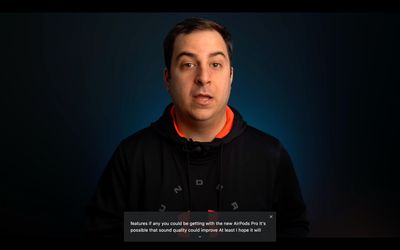
После включения «Живые субтитры» появляются в окне в нижней части браузера всякий раз, когда вы воспроизводите аудио или видео, содержащее речь. Это работает со всем, от видео на YouTube до подкастов, воспроизводимых в веб-плеере Spotify, хотя слова появляются с небольшой задержкой и не всегда на 100% точны.
Стоит также отметить, что на момент написания функция, похоже, работает только для разговорного английского языка, но в целом она довольно хорошо транскрибирует речь там, где субтитры могли быть недоступны. Вот как это настроить:
Как включить новую функцию «Живые субтитры» в Google Chrome
- Запустите Google Chrome на рабочем столе.
- Нажмите на кнопку настройки в правом верхнем углу окна браузера (вертикальная колонка из трех точек).
- Нажмите Настройки в выпадающем меню.
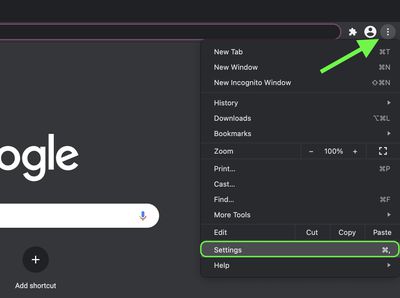
- Нажмите заголовок Дополнительно, чтобы развернуть раздел, затем выберите Специальные возможности.
- Нажмите переключатель рядом с Живыми субтитрами, чтобы включить их. Если вы не видите эту опцию, убедитесь, что ваш Chrome обновлен до версии 89 (Настройки -> О Chrome). Если браузер уже обновлен, закройте приложение, а затем перезапустите его, и вы должны увидеть новую настройку «Живые субтитры».
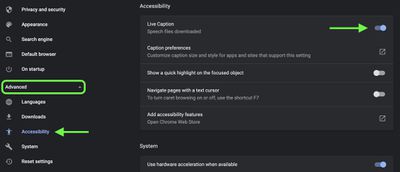
Как только вы включите «Живые субтитры», Chrome начнет загрузку файлов распознавания речи, процесс, который должен занять всего несколько секунд. Как только это будет завершено, вы увидите автоматическую транскрипцию всякий раз, когда кто-либо говорит в видео или аудио, воспроизводимом через браузер.
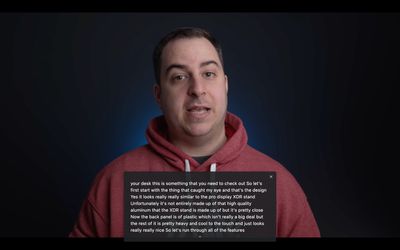
Вы можете развернуть окно с живой транскрипцией, чтобы сделать его больше, нажав на небольшой шеврон в нижней части наложения, и перетаскивать его по экрану для лучшего позиционирования. Субтитры также будут появляться, если вы отключите звук или убавите громкость, что позволит вам следить за видео или подкастами, не отвлекая никого поблизости.

















